React Suite es una biblioteca front-end popular con un conjunto de componentes React que están diseñados para la plataforma intermedia y los productos back-end.
El componente de cuadrícula permite al usuario proporcionar 24 cuadrículas. Ayuda a lograr el diseño de la respuesta. Hay diferentes accesorios para las filas y columnas de la cuadrícula de la suite de reacción para que el usuario las diseñe.
<Cuadrícula.Col> Accesorios:
- as: Denota el tipo de elemento del componente. Es ‘div’ por defecto, pero se puede personalizar el elemento para este componente.
- xxl : se utiliza para indicar el número de columnas que desea abarcar para dispositivos de sobremesa extragrandes con un tamaño de pantalla ≥ 1400 píxeles.
- xl : se utiliza para indicar el número de columnas que desea abarcar para dispositivos de sobremesa extragrandes con un tamaño de pantalla ≥ 1200 píxeles.
- lg : se utiliza para indicar el número de columnas que desea abarcar para dispositivos de escritorio de gran tamaño con un tamaño de pantalla ≥ 992 píxeles.
- md : se utiliza para indicar el número de columnas que desea abarcar para dispositivos medianos de escritorio con un tamaño de pantalla ≥ 768 píxeles.
- sm : se utiliza para indicar el número de columnas que desea abarcar para dispositivos pequeños o tabletas con un tamaño de pantalla ≥ 576 píxeles.
- xs : se utiliza para indicar el número de columnas que desea abarcar para dispositivos extrapequeños Teléfonos con un tamaño de pantalla <576 píxeles.
- xsHidden : se usa para ocultar la columna en dispositivos extra pequeños como teléfonos.
- smHidden : se utiliza para ocultar la columna en dispositivos pequeños o tabletas.
- mdHidden : se utiliza para ocultar las columnas en los escritorios de dispositivos medianos.
- lgHidden, xlHidden, xxlHidden : se usa para ocultar las columnas en dispositivos grandes como computadoras de escritorio.
- xsOffset : se utiliza para mover las columnas a la derecha para teléfonos de dispositivos extra pequeños.
- smOffset : se utiliza para mover columnas a la derecha para dispositivos pequeños y tabletas.
- mdOffset : se utiliza para mover columnas a la derecha para dispositivos medianos de escritorio.
- lgOffset, xlOffset, xxlOffset : se usa para mover columnas a la derecha para dispositivos grandes como computadoras de escritorio.
- xsPull : se utiliza para cambiar el orden de las columnas de la cuadrícula a la izquierda para los teléfonos de dispositivos extrapequeños.
- smPull : se utiliza para cambiar el orden de las columnas de la cuadrícula a la izquierda para dispositivos pequeños y tabletas.
- mdPull : se utiliza para cambiar el orden de las columnas de la cuadrícula a la izquierda para los dispositivos medianos de escritorio.
- lgPull , xlPull , xxlPull : se utiliza para cambiar el orden de las columnas de la cuadrícula a la izquierda para los escritorios de dispositivos grandes.
- xsPush : se utiliza para cambiar el orden de las columnas de la cuadrícula a la derecha para teléfonos con dispositivos extrapequeños.
- smPush : se utiliza para cambiar el orden de las columnas de la cuadrícula a la derecha para dispositivos pequeños y tabletas.
- mdPush: Se utiliza para cambiar el orden de las columnas de la grilla a la derecha para los Escritorios de dispositivos Medianos.
- lgPush, xlPush, xxlPush : se utiliza para cambiar el orden de las columnas de la cuadrícula a la derecha para los escritorios de dispositivos grandes.
Enfoque : Vamos a crear un proyecto React e instalar el módulo React Suite. Luego, crearemos una interfaz de usuario que mostrará React Suite Grid Col Props.
Creando proyecto React :
Paso 1 : para crear una aplicación de reacción, debe instalar módulos de reacción a través del comando npx. Se usa «npx» en lugar de «npm» porque necesitará este comando en el ciclo de vida de su aplicación solo una vez.
npx create-react-app project_name
Paso 2: después de crear su proyecto de reacción, muévase a la carpeta para realizar diferentes operaciones.
cd project_name
Paso 3 : Después de crear la aplicación ReactJS, instale el módulo requerido usando el siguiente comando:
npm install rsuite
Estructura del proyecto : después de ejecutar los comandos mencionados en los pasos anteriores, si abre el proyecto en un editor, puede ver una estructura de proyecto similar a la que se muestra a continuación. El nuevo componente que el usuario crea o los cambios de código que realizaremos se realizarán en la carpeta de origen.

Estructura del proyecto
Paso para ejecutar la aplicación : ejecute la aplicación usando el siguiente comando desde el directorio raíz del proyecto:
npm start
Ejemplo 1: estamos creando una interfaz de usuario que muestra React Suite Grid Col Props.
App.js
import React from 'react'
import '../node_modules/rsuite/dist/rsuite.min.css';
import { Grid, Row, Col } from 'rsuite';
export default function App() {
return (
<center>
<div style={{ padding: 20 }}>
<h2>GeeksforGeeks</h2>
<h2 style={{ color: "green" }}>
React Suite <Grid.Col> Props</h2><br /><br />
<Grid fluid>
<Row className="show-grid">
<Col style={{ backgroundColor: 'lightblue' }}
xs={6}>Size xs = 6
</Col>
<Col style={{ backgroundColor: 'lightgrey' }}
xs={6}>Size xs = 6
</Col>
<Col style={{ backgroundColor: 'lightgreen' }}
xs={12}>Size xs = 12
</Col>
</Row>
<br></br>
<Row className="show-grid">
<Col style={{ backgroundColor: 'lightgreen' }}
xs={8}>Size xs = 8
</Col>
<Col style={{ backgroundColor: 'lightblue' }}
xs={8}>Size xs = 8
</Col>
<Col style={{ backgroundColor: 'lightgrey' }}
xs={8}>Size xs = 8
</Col>
</Row>
</Grid>
</div>
</center>
);
}
Salida : ahora abra su navegador y vaya a http://localhost:3000/, verá la siguiente salida:

Ejemplo 2: estamos creando una interfaz de usuario que muestra React Suite Grid Col Props. Rejilla oculta en dispositivos pequeños.
App.js
import React from 'react'
import '../node_modules/rsuite/dist/rsuite.min.css';
import { Grid, Row, Col } from 'rsuite';
export default function App() {
return (
<div style={{ margin: 100 }}>
<h1 style={{ color: 'green' }}>GeeksforGeeks</h1>
<h1>React Suite Grid Hidden</h1> <br></br>
<Grid fluid>
<Row>
<Col xs={12} style={{
backgroundColor: 'lightgreen'
}}>
Sample Grid 1
</Col>
<br /><br />
<Col xsHidden smHidden mdHidden xs={12}
style={{ backgroundColor: 'lightgreen' }}>
Grid to be hidden. Sample Grid 2
</Col>
</Row>
</Grid>
</div>
);
}
Salida : ahora abra su navegador y vaya a http://localhost:3000/, verá la siguiente salida:
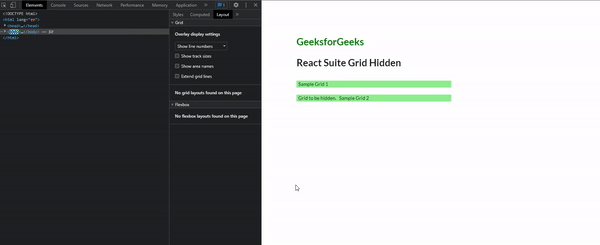
Ocultar cuadrícula en dispositivos pequeños.
Referencia: https://rsuitejs.com/components/grid/#code-lt-col-gt-code
Publicación traducida automáticamente
Artículo escrito por namankedia y traducido por Barcelona Geeks. The original can be accessed here. Licence: CCBY-SA